解决桌面图标不见的问题(找回消失的桌面图标)
- 家电百科
- 2024-09-07
- 32
在使用电脑时,有时我们会遇到桌面上的图标突然不见了的情况,这给我们的使用带来了一些不便。本文将为大家介绍如何解决桌面图标不见的问题,帮助大家找回消失的桌面图标并重建桌面快捷方式。
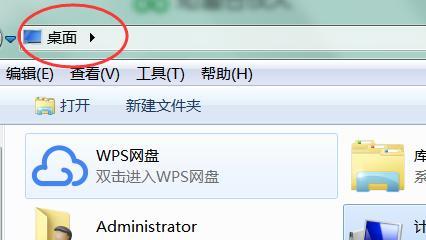
段落
1.定位桌面文件夹并查看隐藏图标设置
在开始菜单中输入“文件资源管理器”,打开文件资源管理器。在地址栏输入“%userprofile%\Desktop”进入桌面文件夹。点击“视图”选项卡,勾选“隐藏项目”并确保“隐藏受保护的操作系统文件”未选中。
2.恢复桌面图标设置
在桌面右键点击,选择“个性化”,在左侧导航栏中点击“主题”,然后点击“桌面图标设置”,确保所需图标处于选中状态,点击“应用”保存更改。
3.检查桌面分辨率设置
右键点击桌面,选择“显示设置”,检查分辨率设置是否正确。如果分辨率设置不正确可能导致桌面图标不可见或偏移。
4.检查图标自动排列和网格对齐设置
右键点击桌面,选择“查看”,确保“图标自动排列”和“网格对齐图标”选项已勾选,这有助于保持桌面图标的整齐排列。
5.重置桌面图标布局
在开始菜单中输入“命令提示符”,右键点击“命令提示符”图标,选择“以管理员身份运行”。输入命令“ie4uinit.exe-ClearIconCache”并按下回车键,然后重启电脑。
6.检查第三方软件冲突
某些第三方软件可能会引起桌面图标不见的问题。可以尝试在安全模式下启动电脑,然后逐一关闭第三方软件,检查是否恢复了桌面图标。
7.执行系统文件扫描
在开始菜单中输入“命令提示符”,右键点击“命令提示符”图标,选择“以管理员身份运行”。输入命令“sfc/scannow”并按下回车键,系统将自动扫描和修复损坏的系统文件。
8.创建新的桌面快捷方式
找到要添加到桌面的文件或文件夹,在其上右键点击,选择“发送到”,然后选择“桌面(快捷方式)”,即可创建新的桌面快捷方式。
9.检查病毒和恶意软件
运行杀毒软件和恶意软件扫描,确保系统中没有病毒或恶意软件感染导致桌面图标不见。
10.更新或还原图形驱动程序
桌面图标不见的问题也可能与图形驱动程序有关。可以尝试更新或还原图形驱动程序,以解决问题。
11.清理桌面
桌面上过多的图标可能导致一些图标隐藏或不可见。可以尝试清理桌面上的图标,保持整洁有序。
12.检查用户权限设置
确保当前用户具有足够的权限访问桌面文件夹和相关设置。
13.执行系统还原
如果以上方法都无效,可以考虑执行系统还原,将系统恢复到之前正常工作时的状态。
14.咨询专业技术支持
如果仍然无法解决问题,可以寻求专业技术支持的帮助,他们可能会提供更专业的解决方案。
15.
当我们遇到桌面图标不见的问题时,可以按照以上方法逐一排查和解决。不同的情况可能需要尝试不同的方法,希望本文的内容能帮助大家解决桌面图标不见的问题,恢复正常使用体验。
桌面图标不见了,怎么办
桌面图标是我们日常使用电脑时最常见的操作界面之一,然而有时候我们可能会遇到桌面图标突然消失的情况。这个问题可能导致我们无法直接打开某些应用程序,给我们的工作和生活带来不便。下面将介绍一些快速恢复桌面图标的方法,帮助我们解决这个问题。
1.桌面图标不见了,不要慌张
当发现桌面图标消失时,不要慌张,首先保持冷静,我们可以通过一些简单的操作来快速恢复它们。
2.查看桌面图标是否被隐藏
有时候,桌面图标并非真正消失,而是被隐藏了。我们可以右键点击桌面,选择"查看",确保"显示桌面图标"选项被勾选。
3.恢复桌面图标的自动排列功能
如果桌面图标被移动或调整过位置,也可能导致看不到它们。我们可以尝试右键点击桌面,选择"排序方式",并选择"按名称排序"或"按类型排序",帮助恢复图标的自动排列功能。
4.重新启动资源管理器进程
有时候,资源管理器进程可能出现问题,导致桌面图标不可见。我们可以通过任务管理器来重新启动资源管理器进程,以解决这个问题。
5.检查桌面图标的快捷方式是否被删除
有时候,我们可能不小心删除了某些桌面图标的快捷方式,导致看不到它们。我们可以通过在开始菜单或应用程序文件夹中找到相应的程序,然后创建一个新的桌面快捷方式来解决这个问题。
6.检查桌面图标是否被病毒或恶意软件影响
有些病毒或恶意软件可能会隐藏或删除桌面图标,以便进行恶意活动。我们可以使用杀毒软件对电脑进行全面扫描,清除可能存在的病毒或恶意软件。
7.恢复到最近的还原点
如果以上方法都无效,我们可以尝试将电脑恢复到最近的还原点。这样可以将电脑恢复到之前正常工作的状态,解决桌面图标不见的问题。
8.检查显示设置
有时候,我们可能在显示设置中调整了一些参数,导致桌面图标不可见。我们可以通过右键点击桌面,选择"显示设置",然后检查分辨率、缩放比例等选项,确保它们没有影响到桌面图标的显示。
9.清理桌面
如果我们的桌面上有太多的图标,可能会导致一些图标被隐藏起来。我们可以尝试清理一下桌面,删除不需要的图标,以便更好地显示桌面图标。
10.重建桌面图标缓存
有时候,桌面图标缓存可能损坏,导致图标不可见。我们可以通过一些命令来重建桌面图标缓存,解决这个问题。
11.检查操作系统更新
操作系统更新中可能包含修复桌面图标显示问题的补丁。我们可以检查一下操作系统是否有可用的更新,安装它们以解决问题。
12.重启电脑
有时候,一些临时的系统错误可能导致桌面图标不可见。我们可以尝试简单地重启电脑,以清除这些错误并恢复图标的显示。
13.使用系统恢复工具
如果以上方法都无效,我们可以考虑使用操作系统自带的系统恢复工具,将电脑恢复到之前正常的状态,以解决桌面图标不见的问题。
14.寻求专业帮助
如果以上方法都无法解决问题,我们可以寻求专业的技术支持或联系电脑维修人员,以帮助我们解决桌面图标不见的问题。
15.
当桌面图标不见时,我们可以尝试多种方法来快速恢复它们。从检查隐藏选项到重新启动资源管理器进程,再到重建桌面图标缓存和使用系统恢复工具等等。如果问题仍然存在,我们可以寻求专业帮助。无论如何,保持冷静是解决问题的关键,相信我们最终能够解决这个困扰我们的问题。
通过本文介绍的一些方法,我们可以快速恢复桌面图标,解决桌面图标不见的问题。不论是检查隐藏选项、重新启动资源管理器进程还是重建桌面图标缓存,都是简单易行的方法。如果问题仍然存在,我们可以尝试其他解决方案,或者寻求专业帮助。重要的是保持冷静,相信我们最终能够解决这个问题,恢复正常的桌面操作。
版权声明:本文内容由互联网用户自发贡献,该文观点仅代表作者本人。本站仅提供信息存储空间服务,不拥有所有权,不承担相关法律责任。如发现本站有涉嫌抄袭侵权/违法违规的内容, 请发送邮件至 3561739510@qq.com 举报,一经查实,本站将立刻删除。